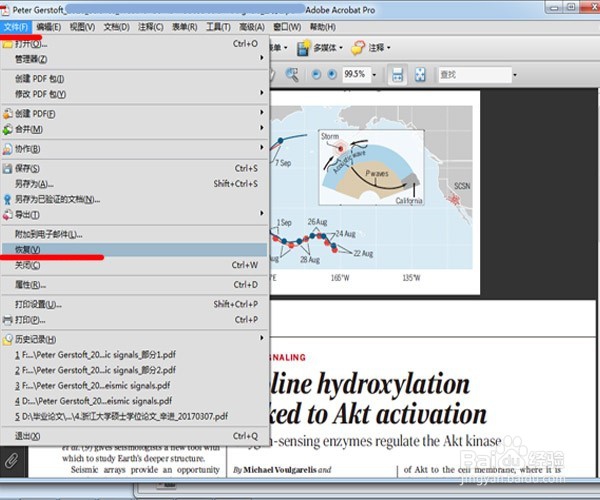1、首先使用Adobe Acrobat打开所要拆分的PDF文档,然后点击“文档”-->“拆分文档”,弹出“拆分文档”对话框,点击“确定”文档就拆分好了。拆分好的文档将与当前文档处于同一目录下。
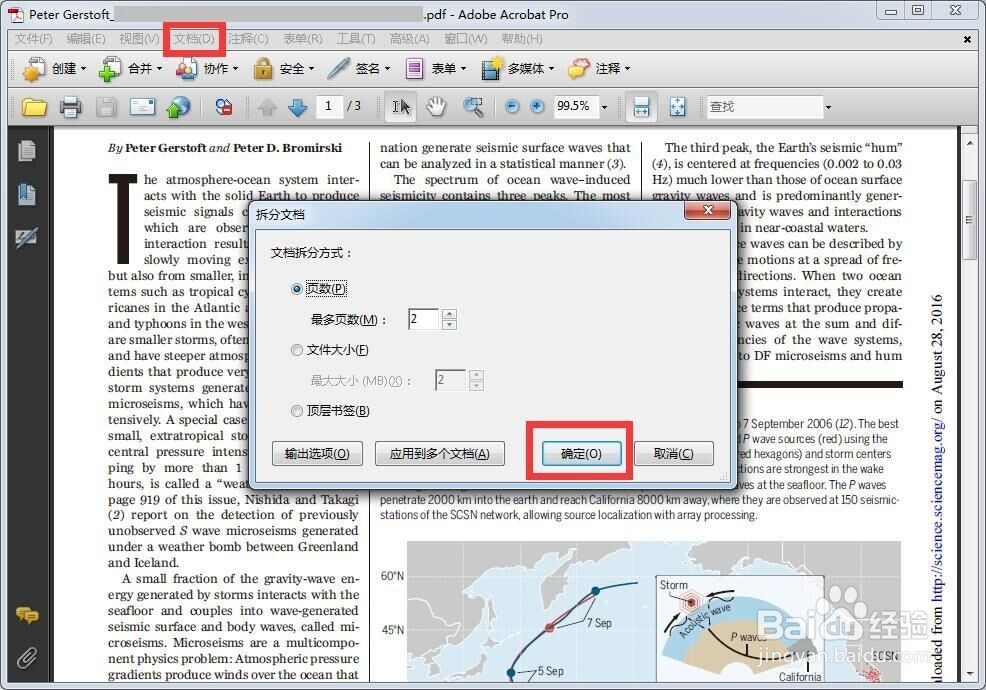
2、裁剪(剪切)PDF文档有两种方式:第一种方式是点击“文档”-->“裁剪页面“,或者直接按Shift+Ctrl+T键。第二种方式接下来将介绍。
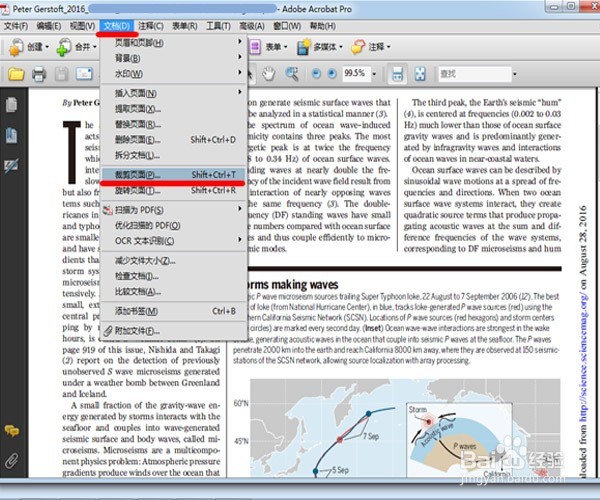
3、点击“裁剪页面”或者岳蘖氽颐按Shift+Ctrl+T键后,弹出“裁剪页面”对话框,然后选择“裁剪框”(一般默认就是裁剪框),然后通过“页面边距控制”输入要裁剪的范围,通过右边的缩略图可以观察到裁剪后的预期效果,最后点击“确定”完成裁剪。
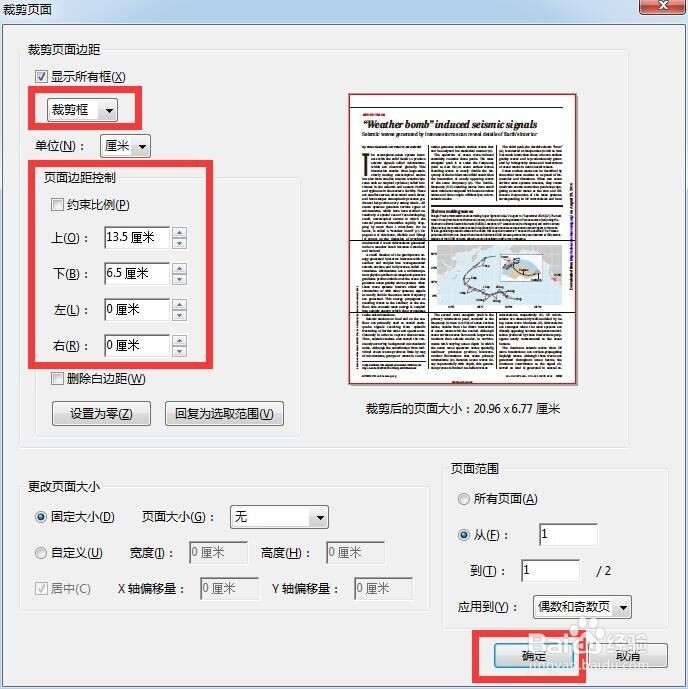
4、第二种裁剪(剪切)PDF文档的方法为:点击“高级”-->“印刷制作”-->“裁剪页面”,然后弹出“裁剪页面”对话框,之后的裁剪过程和第一种方法操作类似。
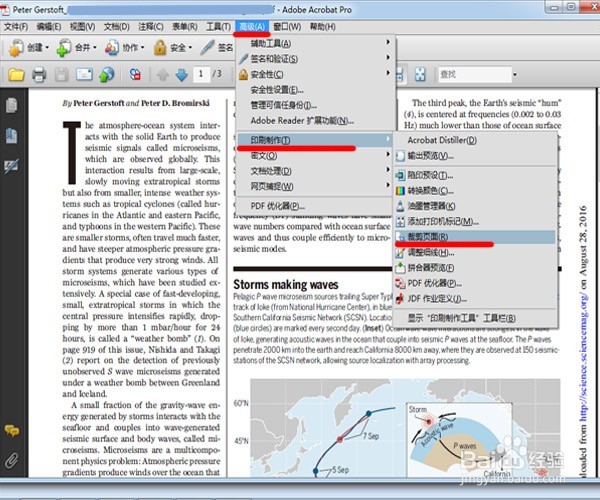
5、如果对裁剪(剪切)效果不满意,可以恢复PDF文档到原来的样子,然后重新裁剪。恢复PDF到原来样子的方法为:点击“文件”-->“恢复”,即可恢复PDF文档到原来的样子。